A legjobb módszerek a vízjelek eltávolítására a videókról az After Effectsben
Az Adobe Photoshop segítségével egyszerűen eltávolíthatja a vízjeleket a fényképekről. De tudod-e hogyan lehet eltávolítani a vízjeleket a videókról az Adobe After Effectsben? Vannak, akik azt mondják, hogy ez kihívást jelent, mert csak néhány alkalmazással távolíthatja el a vízjeleket a videókról. Szerencsés vagy. Az Adobe After Effects használatával ez a cikk nagyszerű módszereket kínál a szükségtelen objektumok, például vízjelek, logók, szövegek, matricák stb. eltávolítására a videóiból vagy filmjeiből. Ezenkívül meg fogja találni a legjobb alternatívákat, amelyeket ki kell próbálnia, így számos választási lehetőség közül választhat. arról, hogy mely alkalmazásokat részesíti előnyben. Olvassa el a cikket további részletekért.

1. rész: Hogyan távolítsuk el a vízjeleket a videóról az After Effectsben
Az Adobe After Effects könnyedén eltávolíthatja a vízjeleket és más bosszantó elemeket a videóidról. Ezenkívül számos eszközzel több dolgot is megtehet. Az Adobe egyik legkedveltebb és legmodernebb videószerkesztő programja, az After Effects új szintre emeli munkáját. Ezt az eszközt a filmkészítés, a televíziós gyártás és a videojátékok utómunkálataihoz használják. Ezen túlmenően, támaszkodhat erre az alkalmazásra animáláshoz, komposztáláshoz, nyomon követéshez és kulcsoláshoz.
Ezenkívül a látványtervezők, animátorok, reklámügynökségek, videószerkesztők, mozgógrafikus tervezők, közösségimédia-specialisták, videóproducerek, videószerkesztők, UX-specialisták és animátorok egyaránt használják az After Effects-et. Az Adobe After Effects azonban nem tökéletes a nem professzionális felhasználók számára. Sok eszközt, bonyolult folyamatokat és fejlett funkciókat tartalmaz, ami zavaró. Ezenkívül az ingyenes próbaverziót legfeljebb hét napig használhatja. A szoftver folyamatos használatához meg kell vásárolnia a szoftvert. Kövesse az alábbi egyszerű lépéseket a vízjelek eltávolításához a videóból.
1. lépés: Letöltés Adobe After Effects és telepítse a készülékére. Indítsa el az alkalmazásokat, és lépjen a következőre Fájl > Megnyitás hogy beillessze a videót vízjellel.
2. lépés: Menj a Tracker fül és megütötte a Tracker mozgás. Helyezze a nyomkövető dobozt a vízjel területére, és nyomja meg a nyomvonal előre mutató nyilat.
3. lépés: Válassza ki a vízjelet a Kijelölő eszközzel, és válassza ki Szerkesztés > Tölt. Amikor megjelenik a párbeszédpanel, válassza a lehetőséget Tartalom-tudatos és nyomja meg rendben.
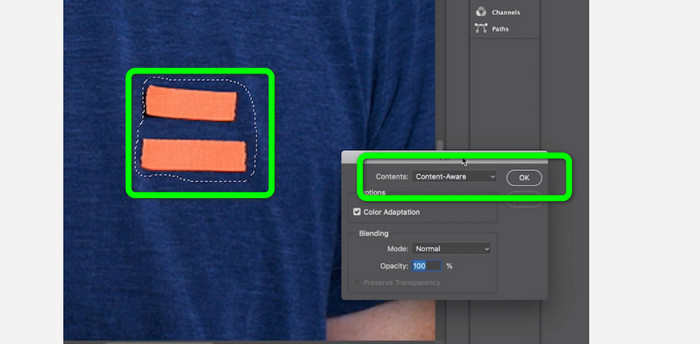
4. lépés: Kapcsolja össze a nyomon követett Nulla objektumot a maszkolt állóképre a csákányostor segítségével. Ezután a mozgó Null objektumhoz lesz társítva. Lejátszáskor a videón most észlelhetetlen vízjelnek kell lennie.
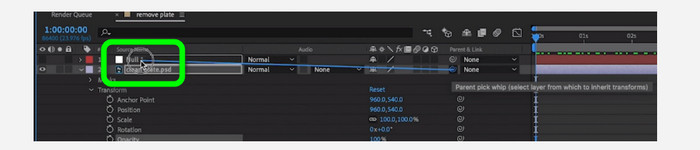
2. rész: A vízjel eltávolításának legegyszerűbb módjai a videóból
A Video Converter Ultimate használata
Mint tudjuk, az Adobe After Effects nehezen használható, különösen kezdőknek. Ebben az esetben a leghatékonyabb és legegyszerűbb alkalmazás a vízjelek eltávolítására a videóidról a Video Converter Ultimate. Egyszerű felülettel és érthető módszerekkel rendelkezik, ami mindenki számára tökéletes. A vízjeleken kívül más zavaró elemeket is eltávolíthat, például logókat, matricákat, hangulatjeleket, szövegeket stb. Ennek az eszköznek az eltávolítási folyamata gyors, így nem kell tovább várnia.
Ráadásul több funkciója van, mint gondolnád. Ha más eszközök nem támogatják a videót, konvertálhatja másik fájlformátumba. Ez az eszköz képes konvertálni a video- és hangfájlformátumokat. Továbbá, ha a videó túl gyors, és le akarja lassítani, továbbra is támaszkodhat erre az alkalmazásra, mert egy Video Speed Controller funkciót kínál, amellyel 0,125-szerestől 8-szor gyorsabbra állíthatja a videó sebességét.
A vízjelek videóiról való eltávolításához kövesse az alábbi részletes útmutatókat.
A Video Watermark Remover használata
1. lépés: Letöltheti a Video Converter Ultimate Windows és Mac számítógépén az alábbi Letöltés gombra kattintva. A telepítési folyamat után azonnal elindíthatja.
Ingyenes letöltésWindows 7 vagy újabb verzióhozBiztonságos letöltés
Ingyenes letöltésMacOS 10.7 vagy újabb verzió eseténBiztonságos letöltés
2. lépés: Válassza ki az Eszköztár panelt a felső négy lehetőség közül, majd kattintson a gombra Videó vízjel eltávolító. Várhatóan egy másik felület jelenik meg.kattintson az alábbi Letöltés gombra. A telepítési folyamat után azonnal elindíthatja.
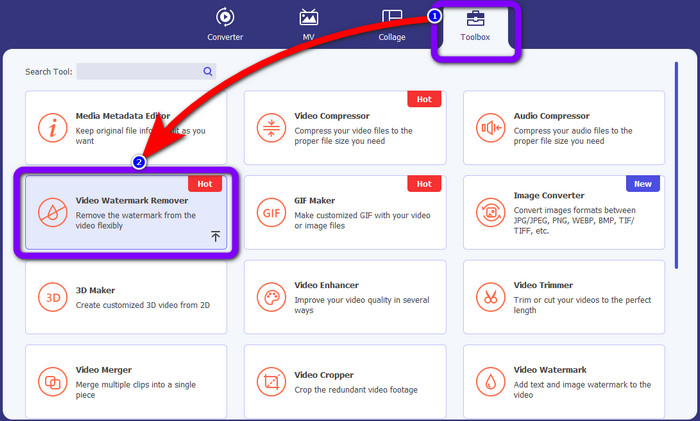
3. lépés: Kattints a Plusz ikon. Megjelenik a mappája, majd válassza ki az eltávolítani kívánt vízjellel ellátott videót.
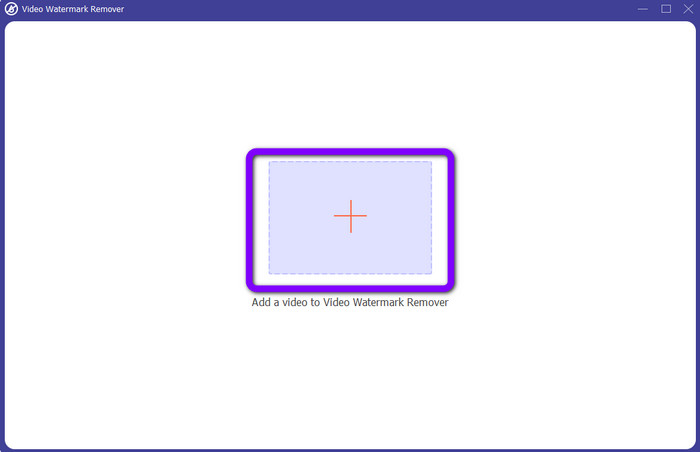
4. lépés: megnyomni a Vízjel-eltávolító terület hozzáadása gombra, miután a videót vízjellel csatolta. Egy kis négyzet jelenik meg a videódon. Ezzel fedheti le a vízjeleket.
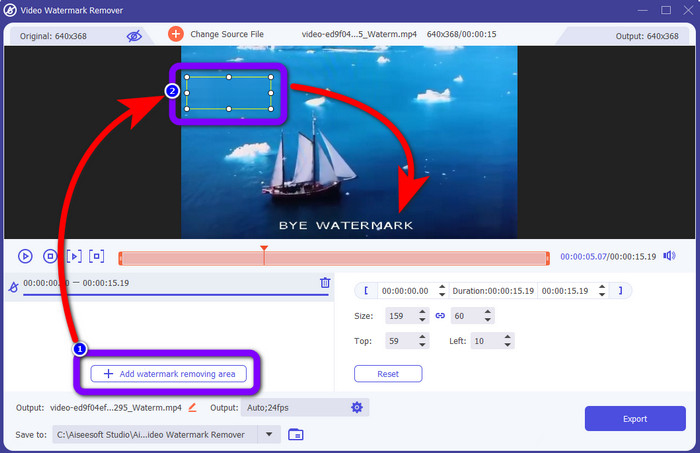
5. lépés: A vízjelek eltakarása után a videó formátumát, minőségét, képkockasebességét és felbontását is módosíthatja, ha rákattint a Kimenet opciót az interfész alsó részén.
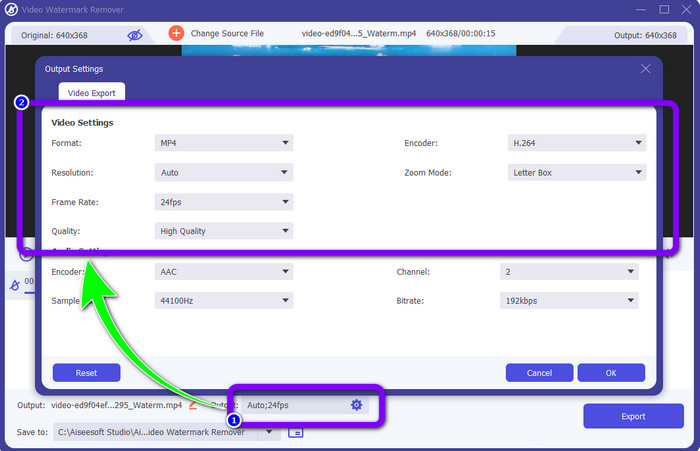
6. lépés: 6. lépés: Az utolsó lépéshez kattintson a gombra Export gombot, és mentse el a szerkesztett videót.
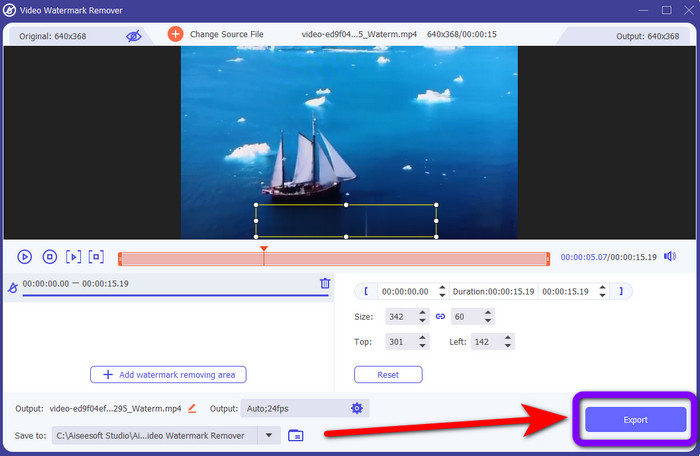
A Video Cropper használata
1. lépés: Menj a Eszköztár panelt, és válassza ki a Videóvágó eszköz.
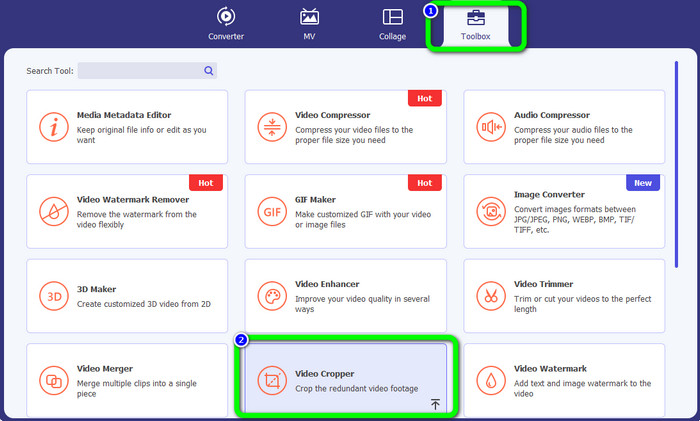
2. lépés: megnyomni a + ikonra a videó vízjellel történő hozzáadásához.
3. lépés: Levághatja a videót a vízjel eltávolításához ebben a részben. A második mezőbe is léphet a kívánt vágási minta kiválasztásához.
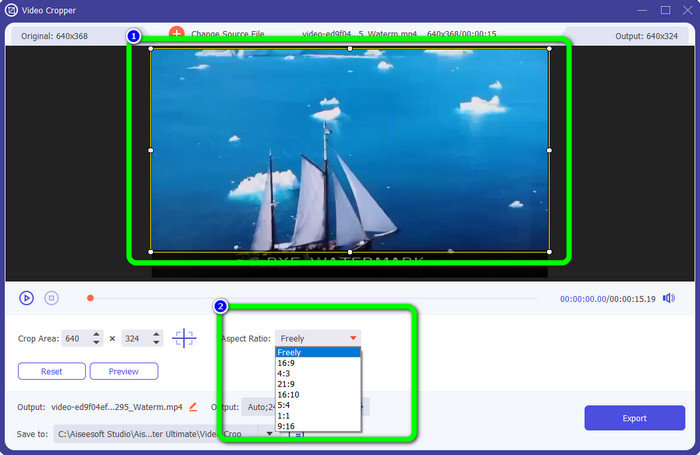
4. lépés: Ha kész levágja a videót, kattints a Export gombbal mentheti el a videót vízjel nélkül.
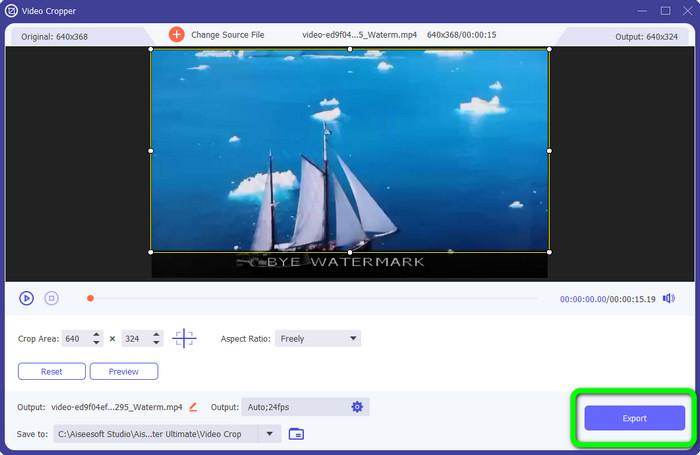
A Video Watermark Remover Online használata
Miután megismerte az offline eszközök használatának legegyszerűbb módszereit, megmutatunk egy másik vízjel-eltávolítót, amelyet online kipróbálhat. Ez az alkalmazás a Videó Watermark Remover Online. Ez egy új, teljesen automatizált videó vízjel eltávolító amivel problémamentes lesz az életed. Ezenkívül eltávolíthat különféle elemeket a videóiból, például logókat, aláírásokat, dátumbélyegzőket, vízjeleket, szövegeket stb. Ez a szoftver hasonló a többi eltávolítóhoz, de az egyetlen dolog, ami egyedivé teszi, az az, hogy képes automatikusan eltávolítani a vízjeleket. Ez az alkalmazás az objektumok észlelésére és egyező színekkel való cseréjére készült, hogy az eredeti fájlhoz hasonlítson mindent.
Az ingyenes verzió használatakor azonban csak öt videót tölthet fel. Ezenkívül lassú a kódolási folyamata, és nem exportálhatja más fájlformátumokba. Előfizetést kell vásárolnia, hogy még több nagyszerű funkciót élvezhessen ebből az eszközből. Kövesse az alábbi lépéseket a vízjelek eltávolításához a videóiról a Video Watermark Remover Online segítségével.
1. lépés: Menj és látogasd meg a Videó Watermark Remover Online. Kattints a Kék doboz a videó hozzáadásához. A videót át is húzhatja.
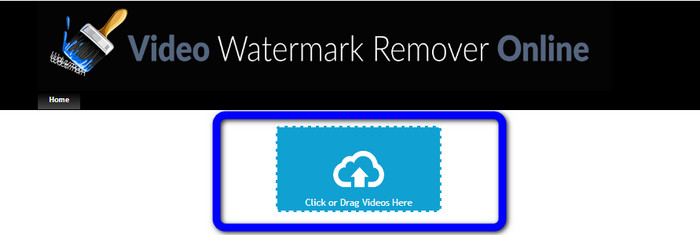
2. lépés: A fájl feldolgozása után kattintson a gombra Távolítsa el a vízjelet gomb. Várja meg az eltávolítási folyamatot. Mentse el a videót vízjel nélkül.
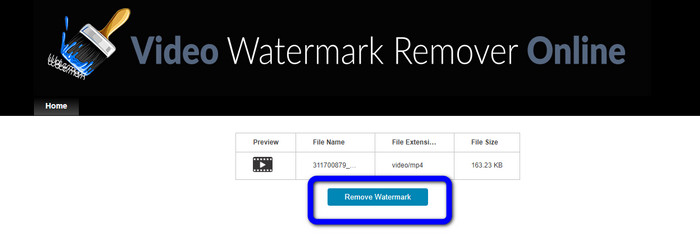
3. rész: GYIK a vízjelek videóról való eltávolításával kapcsolatban
1. Melyik a legjobb videó vízjel-eltávolító Windows és Mac rendszeren?
A Video Converter Ultimate a legjobb vízjeleltávolító. Könnyedén eltávolíthatja a videóidból a nem kívánt objektumokat, például vízjeleket, logókat, matricákat, szövegeket stb.
2. Biztonságos a videó vízjel-eltávolító online?
Nem mindegyik biztonságos. A vízjelek online eszközökkel történő eltávolítása után azonnal törölhetik a fájlt, így senki sem láthatja és használhatja a videofájlt. Egyes alkalmazások azonban nem biztonságosak, ezért először ellenőriznie kell a használt alkalmazást.
3. Megváltozik a videóm minősége a vízjelek eltávolítása után?
Ez a használt alkalmazásoktól függ. Ha nem szeretné befolyásolni videói minőségét, használhatja a Video Converter Ultimate alkalmazást
Következtetés
Ötletet kaptál és tanultál hogyan lehet eltávolítani a vízjeleket a videókról az Adobe After Effectsben. Ezenkívül ez a bejegyzés a legjobb alternatívákat kínálja a vízjelek legegyszerűbb módszerekkel történő eltávolítására. Ha pedig hatékonyan és minőségromlás nélkül szeretné eltávolítani a nem kívánt elemeket a videóiból, próbálkozzon a Video Converter Ultimate.



 Video Converter Ultimate
Video Converter Ultimate Screen Recorder
Screen Recorder



